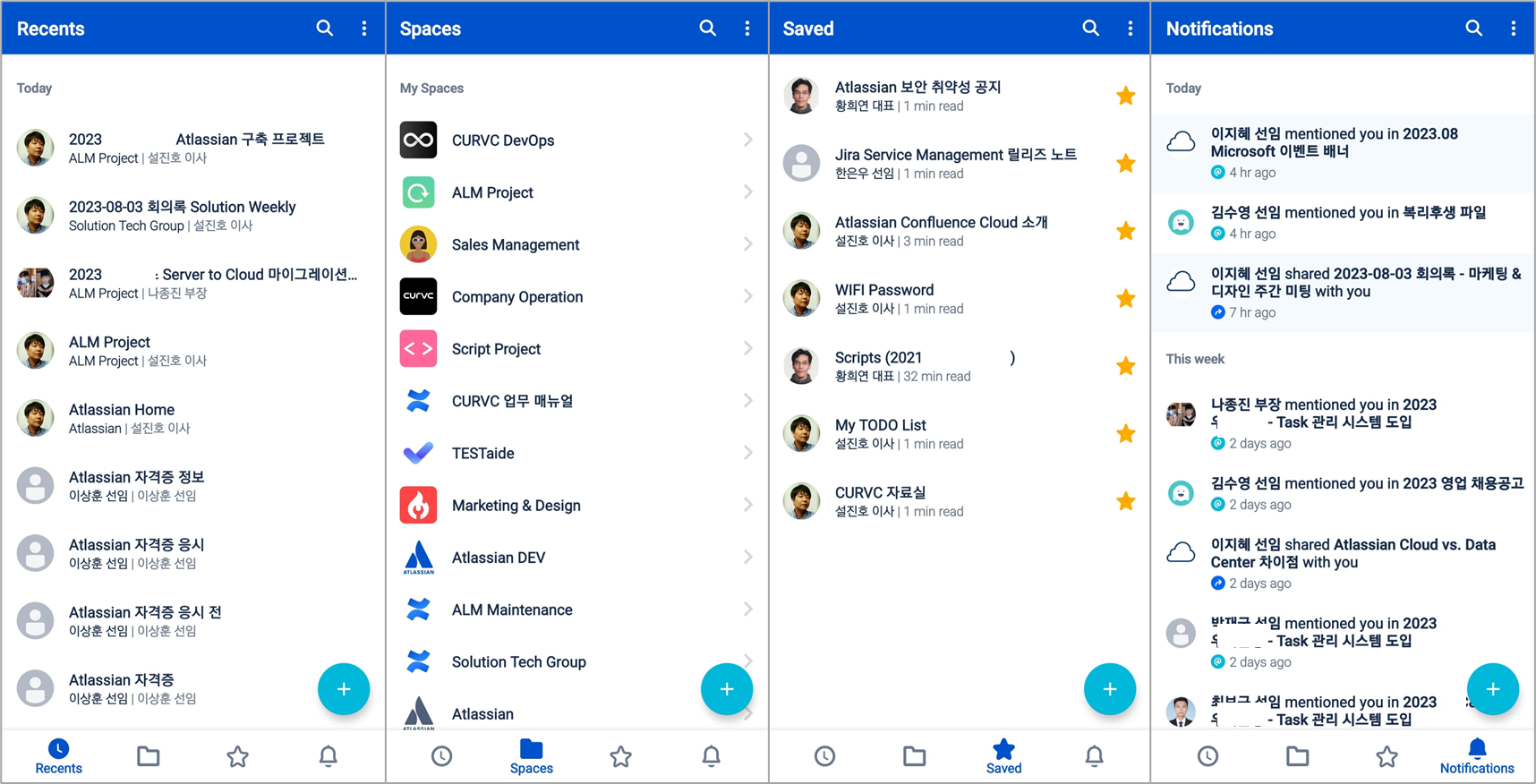이 문서는 Confluence Mobile(모바일) 앱 사용 방법을 가이드를 공유하기 위해 작성되었다.

Confluence Mobile 기능 요약
- 모바일 탭 메뉴
- Recents : 최근에 방문했던 페이지 확인
- Spaces : 공간 및 페이지 탐색 (페이지 트리 지원)
- Saved : 저장한 페이지 목록 확인
- Notifications : 나를 멘션, 작업에 할당 및 내가 지켜보는 페이지의 변경 내역 확인
- 페이지 생성 및 편집
- 댓글 및 멘션
- 좋아요
- 푸시 알림
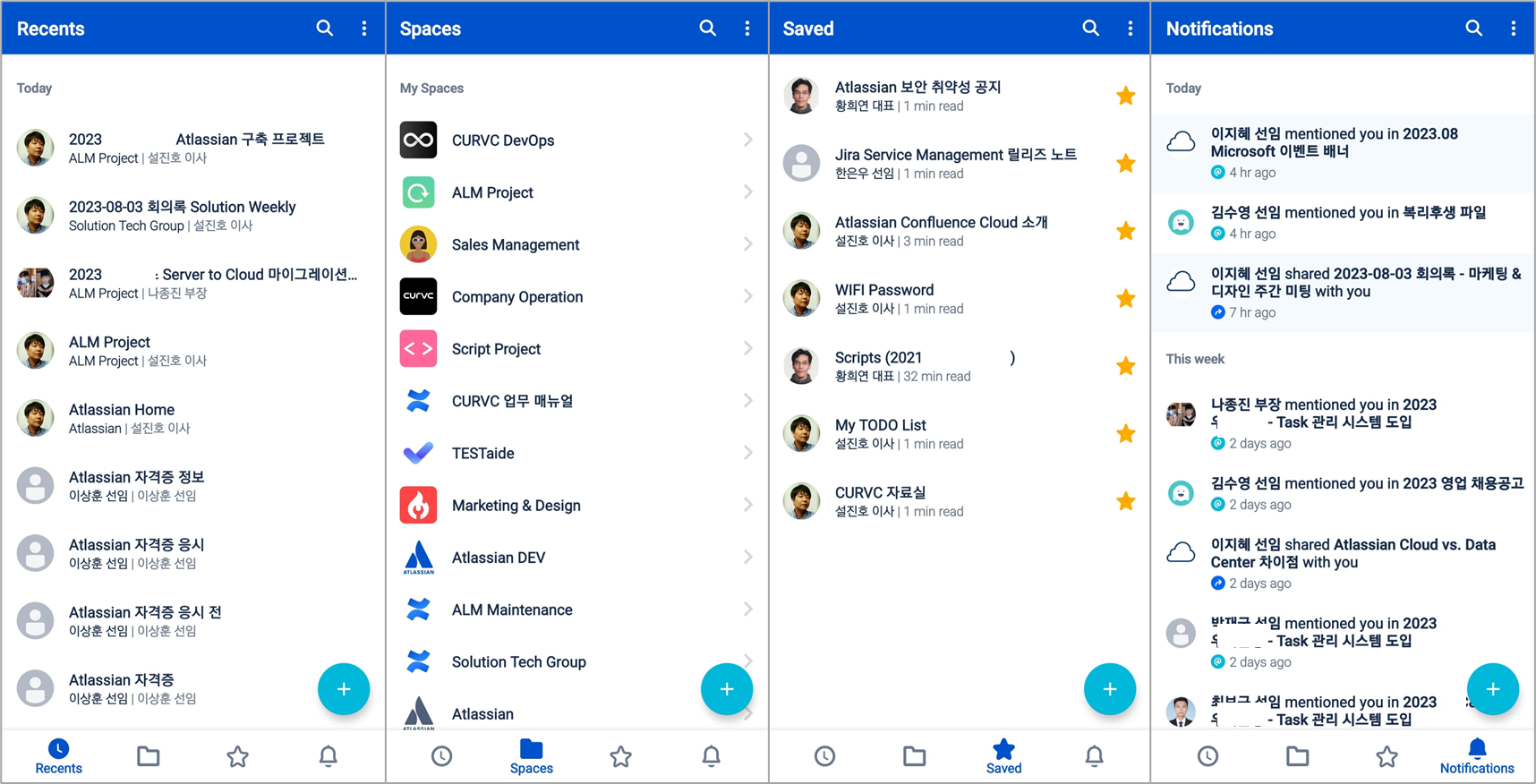
Confluence Mobile 제한 사항
- 일부 페이지 매크로는 앱이나 모바일 웹에 표시되지 않는다. 브라우저에서 페이지를 보거나 장치에서 전체 데스크톱 모드로 전환해야 한다.
- 이미지 및 파일 업로드는 현재 앱에서 사용할 수 없다.
- Confluence 페이지에 대한 링크(이메일 또는 기타 앱에서)는 앱에서 자동으로 열리지 않는다.
- 특정 페이지를 편집하는 데 문제가 있는 경우, 상단
 > 레거시 편집기로 전환한다. (이 변경 사항은 iOS 앱에 적용되지 않는다.)
> 레거시 편집기로 전환한다. (이 변경 사항은 iOS 앱에 적용되지 않는다.)
Confluence 사용 가이드
페이지 편집 도구
Confluence Mobile 앱에서 지원하는 페이지 편집 도구 기능은 다음과 같이 제한된다.
| 기능 | 옵션 |
|---|
| 글꼴 서식 | - Bold
- Italic
- Heading 1
- Heading 2
- Paragraph
|
| 목록 | - Bulleted list
- Numbered list
|
페이지 생성하기
- 페이지 생성 화면으로 이동
- 상단
 > Create page
> Create page - 하단
 버튼
버튼
- 상단
 > Location > 특정 공간 및 상위 페이지 클릭 > 하단 SET LOCATION
> Location > 특정 공간 및 상위 페이지 클릭 > 하단 SET LOCATION - 상단 Publish 클릭하여 페이지 생성
페이지 편집하기
- 편집할 페이지 이동
- 페이지 편집 화면으로 이동
- 상단
 > Edit
> Edit - 하단
 버튼
버튼
- 내용 편집하기
- 상단 Publish 클릭하여 페이지 편집 완료
댓글에 멘션하기
- 댓글을 입력할 페이지 이동
- 하단 Comments 입력창 클릭 > @ 입력 또는 우측 '@' 아이콘 클릭 후 사용자 이름 작성
페이지 제한 적용하기
- 페이지 편집 화면으로 이동
- 상단
 > Restrictions
> Restrictions - Viewing and Editing restricted 선택 > 상단 Apply
- 상단 Publish 클릭하여 페이지 편집 완료
페이지 지켜보기 설정/해제하기
- 페이지 이동
- 상단
 > Watch/Unwatch
> Watch/Unwatch
푸시 알림 사용자 지정하기
- 푸시 알림은 앱을 사용하지 않을 때에도 기기에 표시되므로 최신 정보를 얻을 수 있는 좋은 방법이다. 알림을 탭하면 바로 앱으로 이동한다.
- 'All activity', 'Activity for me', 'None'의 세 가지 알림 수준이 있다.
- iOS 사용자는 개별 알림을 끌 수 있는 추가 '사용자 지정' 옵션이 있다.
아래는 알림 수준 별 푸시 알림이 발생하는 조건을 정리한 표이다.
| 조건 | All activity | Activity for me | None |
|---|
| 나를 언급하는 경우 |  |  |  |
| 나와 페이지/블로그 게시물을 공유합니다. |  |  |  |
| 나에게 작업을 할당하는 경우 |  |  |  |
| 보고 있는 페이지/블로그 게시물에 댓글이 달린 경우 |  |  |  |
| 내가 만든 페이지/블로그 게시물에 다른 사람이 댓글을 다는 경우 |  |  |  |
| 내 댓글에 다른 사람이 답글을 다는 경우 |  |  |  |
| 다른 사람이 내가 만든 페이지/블로그 게시물을 좋아요 한 경우 |  |  |  |
| 다른 사람이 내 댓글이나 답글을 좋아요 한 경우 |  |  |  |
| 다른 사람이 내가 보고 있는 페이지/블로그 게시물을 좋아요 한 경우 |  |  |  |
| 다른 사람이 페이지/블로그 게시물을 편집하도록 공유 한 경우 |  |  |  |
| 다른 사람이 페이지/블로그 게시물/댓글을 편집하는 경우 |  |  |  |
푸시 알림 설정 변경 페이지 이동 방법
- Android의 경우
 > Settings > Push notifications
> Settings > Push notifications - iOS의 경우
 > Settings > Push notifications
> Settings > Push notifications
iOS 앱을 사용하는 경우 '사용자 지정'을 선택하여 알림을 추가로 맞춤화하고 다음 알림을 개별적으로 끌 수 있다.
- 공유
- 멘션
- 작업에 할당
- 내가 만든 페이지/블로그 게시물에 대한 댓글
- 내가 만든 페이지/블로그 게시물/댓글에 대한 좋아요 수
- 보고 있는 페이지/블로그 게시물에 대한 댓글
참조 링크